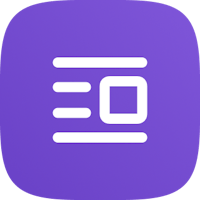Pour connecter Homes and Villas by Marriott Bonvoy à Octorate, vous devrez contacter le portail et leur indiquer que vous souhaitez vous connecter avec le channel manager.
Ils vous fourniront un HMC ID que vous pourrez utiliser pour établir la connexion.
Dans tous les cas, vous devrez créer les annonces depuis Octorate, même si vous avez déjà un compte chez Homes and Villas by Marriott Bonvoy.
Allez sur Octorate et cliquez dans channel manager > connectez un nouveau site, sélectionnez Homes and Villas by Marriott Bonvoy et cliquez sur se connecter.
Entrez l'HMC ID fourni par le portail dans le champ Hotel ID :

Cliquez sur Connecter en bas de la page !
Après avoir configuré la connexion, vous devrez créer des annonces.
Cliquez sur Chambres > Afficher > Modifier en face de la chambre/tarif que vous souhaitez lier avec Homes and Villas by Marriott Bonvoy.
Cliquez ensuite sur Gérer la chambre sur...

Ici sélectionnez Homes and Villas by Marriott Bonvoy et commencez à configurer votre annonce.
1) Dans Informations générales, configurez les principaux aspects de votre annonce :

Et configurez également les services.
Vous pouvez également sélectionner une ou plusieurs services selon vos préférences (1)

A partir de ces paramètres le titre de votre annonce sera défini.
Exemple : si vous avez mis "Villa de luxe" comme catégorie et sélectionné "vue sur la ville" comme service préféré, le titre de votre annonce sur Homes and Villas by Marriott Bonvoy sera "Villa de luxe avec vue sur la ville"
2) dans la section Chambres disponibles, configurez les chambres et la quantité/types de lits.

3) Dans la section des Descriptions, définissez une description et un titre (si vous ne voulez pas un par défaut tiré des informations générales) Si vous souhaitez saisir un titre manuellement, n'oubliez pas qu'il doit comporter au moins 8 caractères.

4) Dans la section Tarifs, vous pouvez définir les frais de nettoyage :

5) Définissez les conditions d'annulation dans la section Réservations :

Attention : si vous sautez cette étape, le système appliquera par défaut la politique d'annulation la plus restrictive fournie par le portail.
6) Sélectionnez les images que vous souhaitez publier sur votre annonce, vous devrez sélectionner au moins 6 photos

Une fois que vous avez rempli toutes les sections, cliquez sur Sauvegarder (1) puis sur envoyer aux portails (2) :

N'oubliez pas de nous contacter dès que vous avez terminé ce processus, afin que nous puissions confirmer si tout va bien et activer la conection!
⚠️ ATTENTION : Ce portail ne lit pas le séjour minimum.
Le portail ne prend pas en charge la configuration des suites, par conséquent, si vous disposez d'une suite configurée dans Octorate, nous vous recommandons de pousser uniquement la suite entière et non les chambres qui la composent.
Pour toute autre demande, n'hésitez pas à nous contacter !
🐙